RTX3060安装pytorch
前不久刚刚入手了一台新电脑,显卡为RTX3060,在安装环境的时候,踩了不少坑,现在将经验总结如下:
1 安装anaconda
这个可以看这个教程:https://blog.csdn.net/in546/article/details/117400839
需要注意的是,要记得添加到环境变量中
2 查看本机显卡支持的cuda最高版本
在右下角中点击“NVIDIA设置”
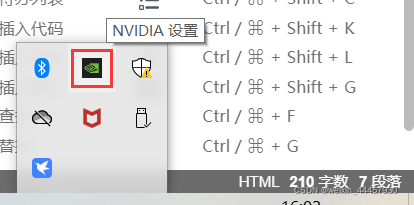
在弹出的窗口中点击 帮助——系统信息
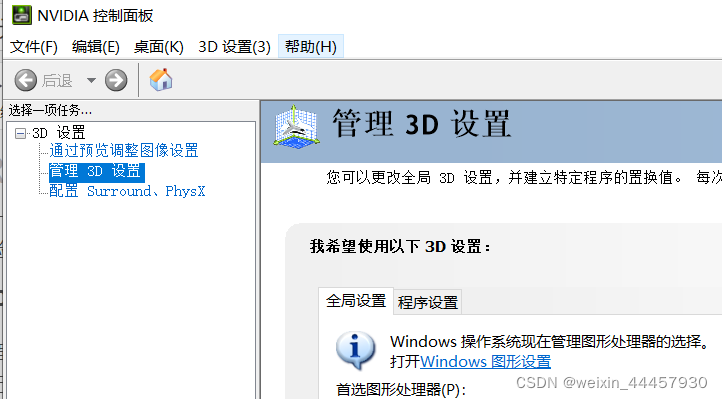
在弹出的窗口中,选择 组件 浏览页,并在下面找到 NVCUDA64.DLL,在产品名称那一栏可以看到本机支持的最高CUDA版本是11.2.162
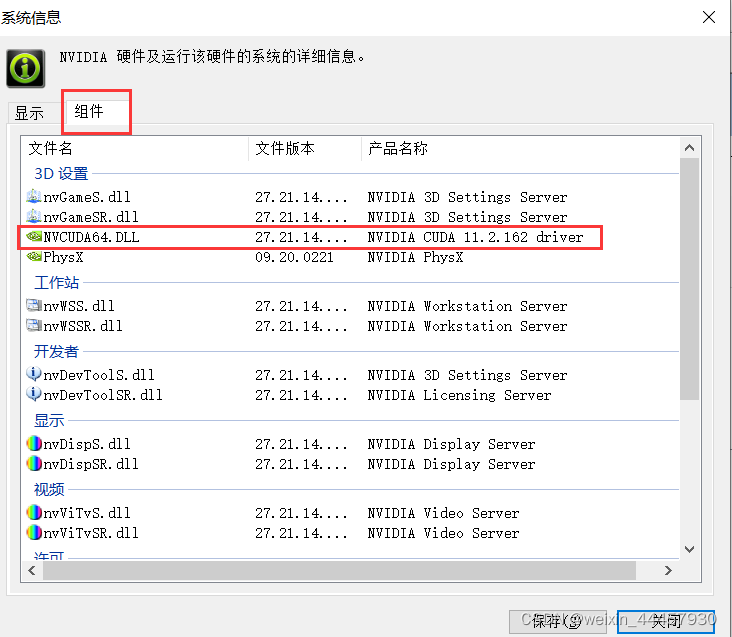
如果是Linux系统,那么可以在命令行中输入nvidia-smi(我在一台服务器上演示这个命令,并非表示本机的RTX3060的显卡)
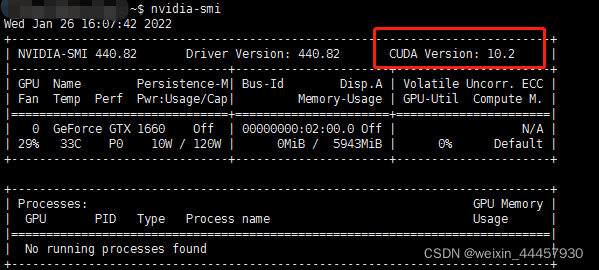
(2)根据pytorch版本选择要安装的CUDA
进入pytorch官网的下载页面:https://pytorch.org/get-started/locally/
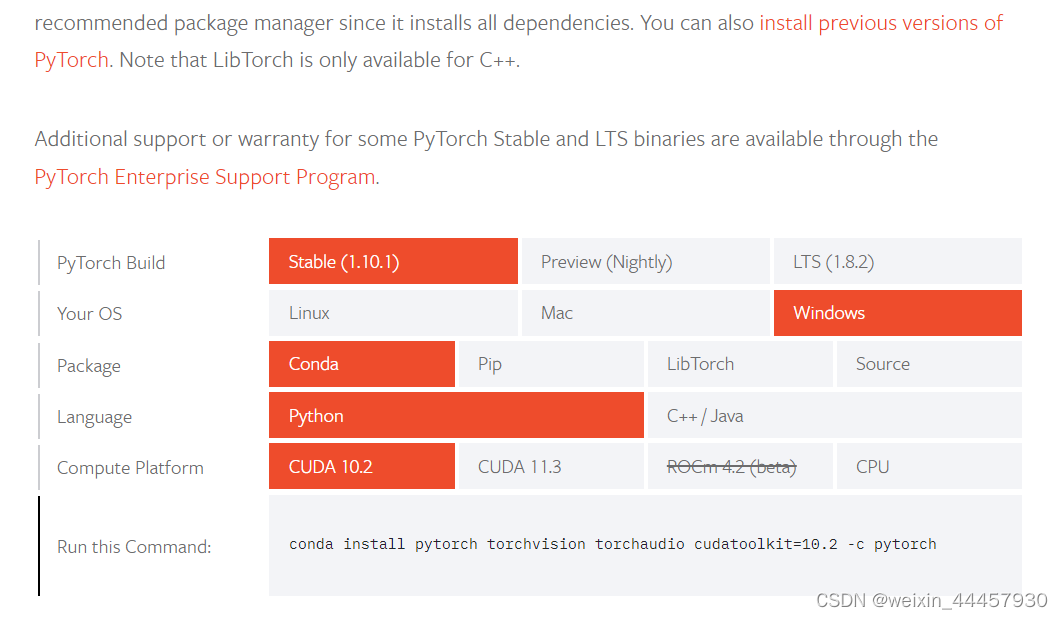
可以看到,这里最新的稳定版本(1.10.1)目前仅支持CUDA 10.2和CUDA11.3两种CUDA环境,但我们的机器支持的最高版本是11.2,无法安装11.3的CUDA,而10.2的CUDA也无法安装,因为7.X算力的CUDA不能安装在8.X算力的显卡上,即算力不能跨。(加入我的显卡支持11.3的cuda,那就可以直接用命令了,后面的cuda和cudnn都可以不用装了,因为命令里面有一句cudatoolkit=11.3,这就是安装cuda工具的意思)
此时可以安装更早的pytorch版本,点击 install previous versions of PyTorch
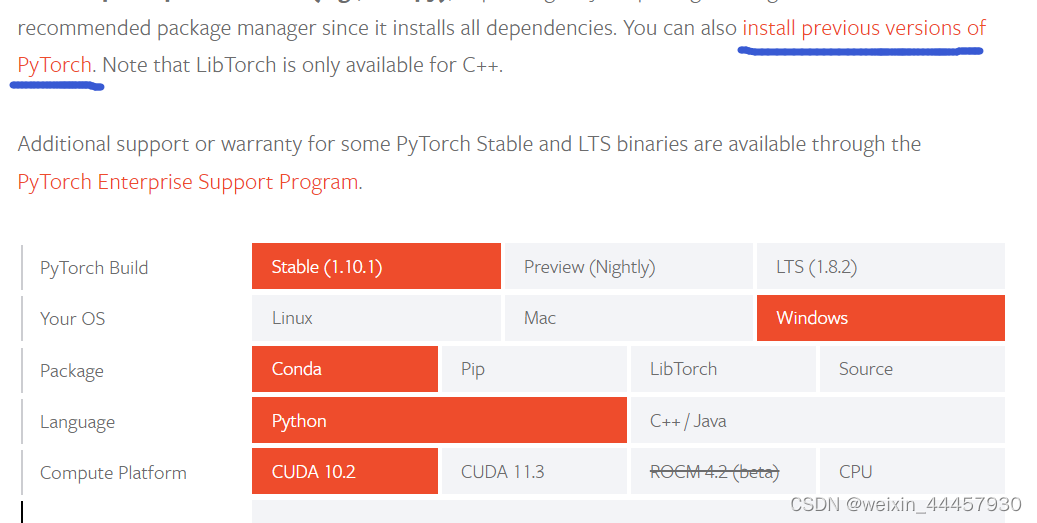
在新跳转的网页中找到CUDA版本≤11.2对应的pytorch
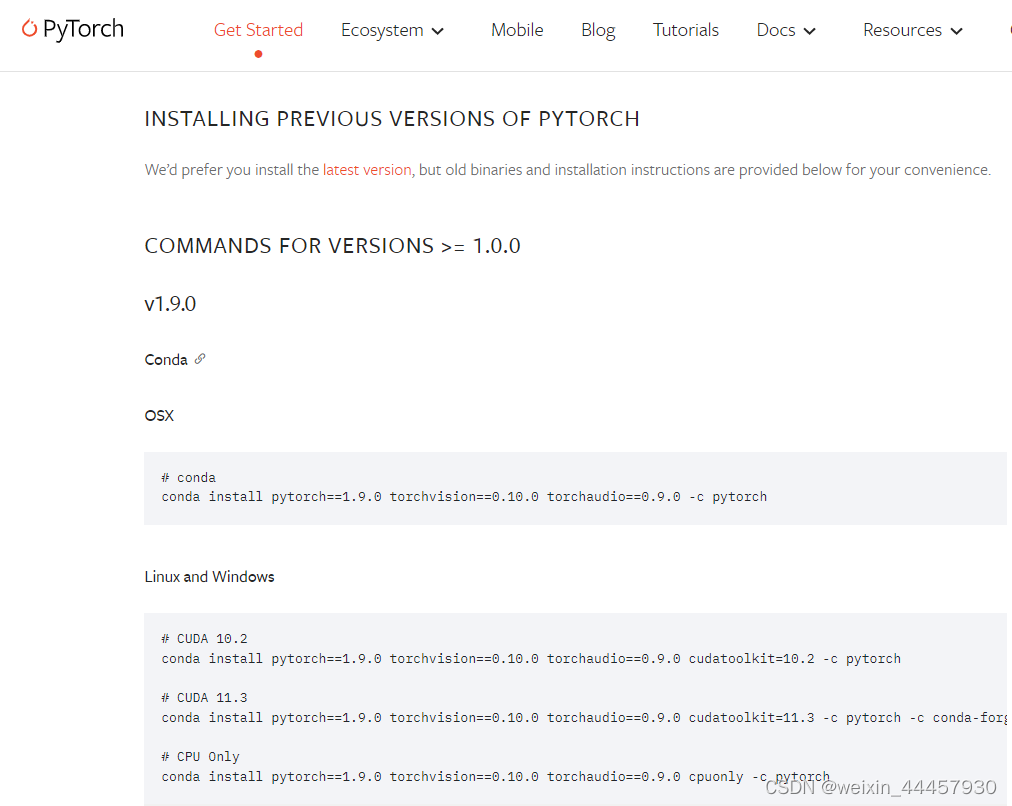
我在v1.8.1下找到了支持CUDA11.1的pytroch版本
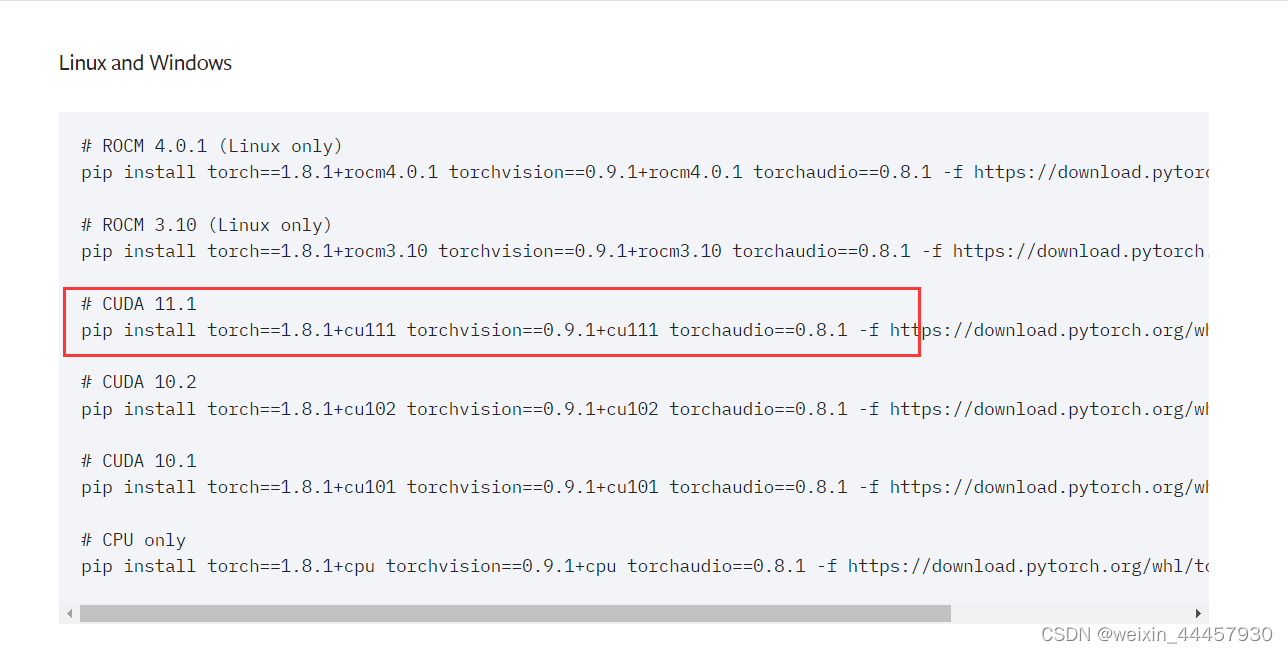
截图中的安装命令中,没有安装cuda的部分,因此接下来我们就安装cuda11.1
其实可以直接安装pytorch1.8.0,因为它的命令如下:
conda install pytorch==1.8.0 torchvision==0.9.0 torchaudio==0.8.0 cudatoolkit=11.1 -c pytorch -c conda-forge
这里连同cuda也一起安装了,但我们这里还想演示一下cuda和cudnn的安装,所以就安装不带cuda的版本。
(3)下载安装CUDA
下载页面在这:https://developer.nvidia.com/cuda-toolkit-archive
我的这台机器,下面两个都可以
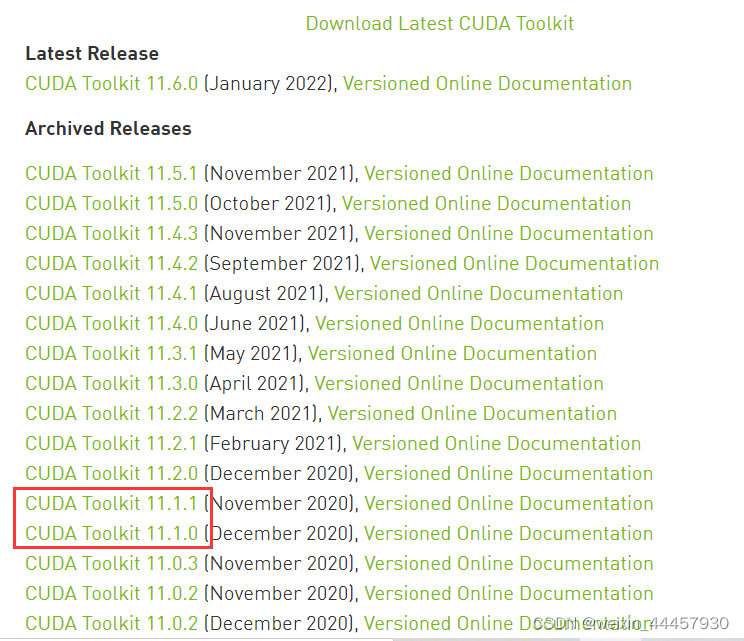
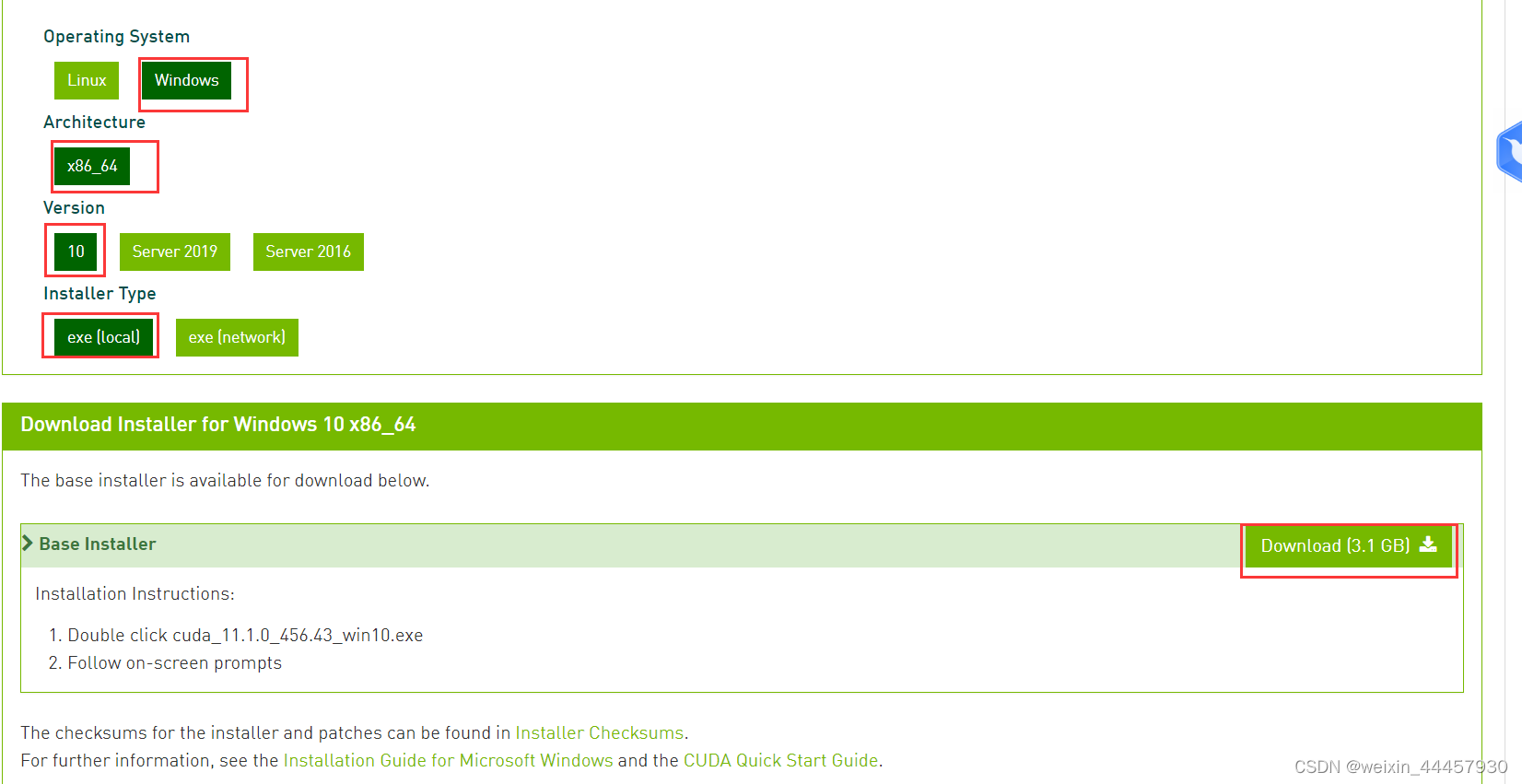
下载之后安装
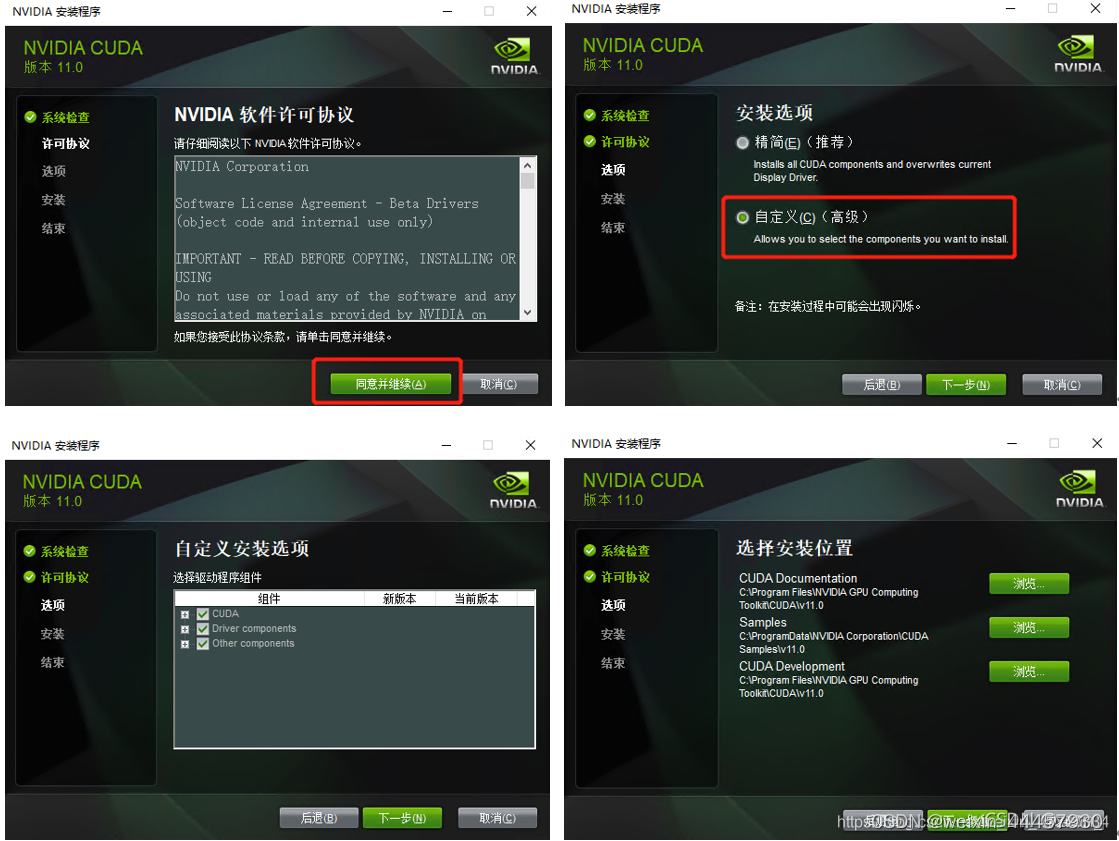
(4)下载cudNN
根据cuda的版本下载对应的cudnn,下载页面在这:https://developer.nvidia.com/cuDnn
登录之后选择配套的版本下载
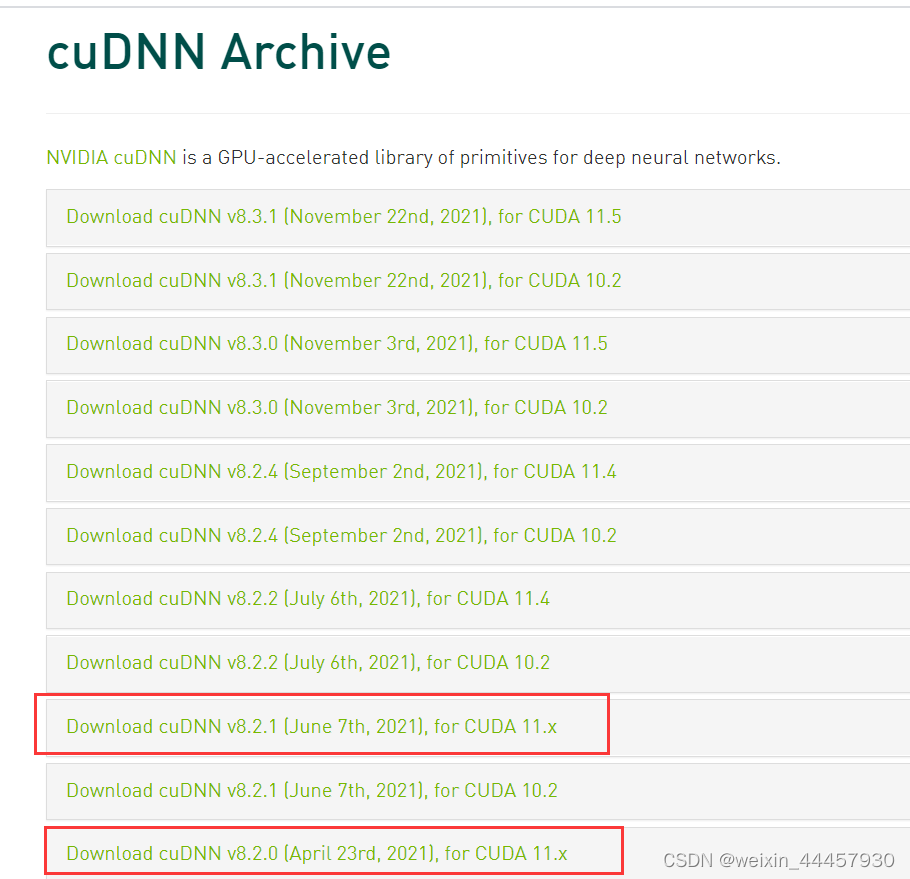
截图中的两个,哪个都行
下载并解压缩cudnn
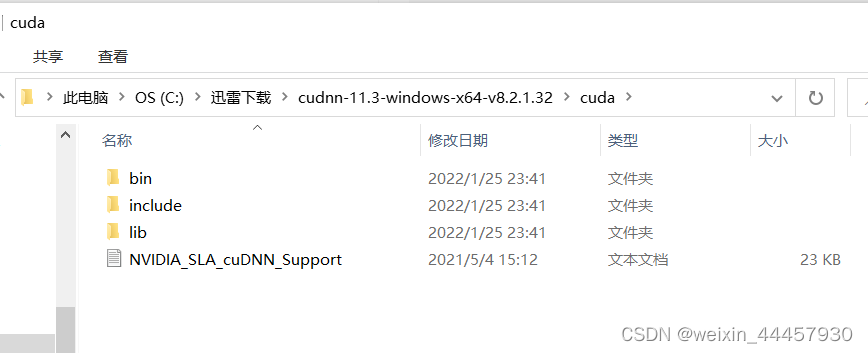
将其中的所有文件和文件夹复制,然后在cuda的安装目录下粘贴,如果有提示,则替换。(CUDA默认安装在C:\Program Files\NVIDIA GPU Computing Toolkit\CUDA中)
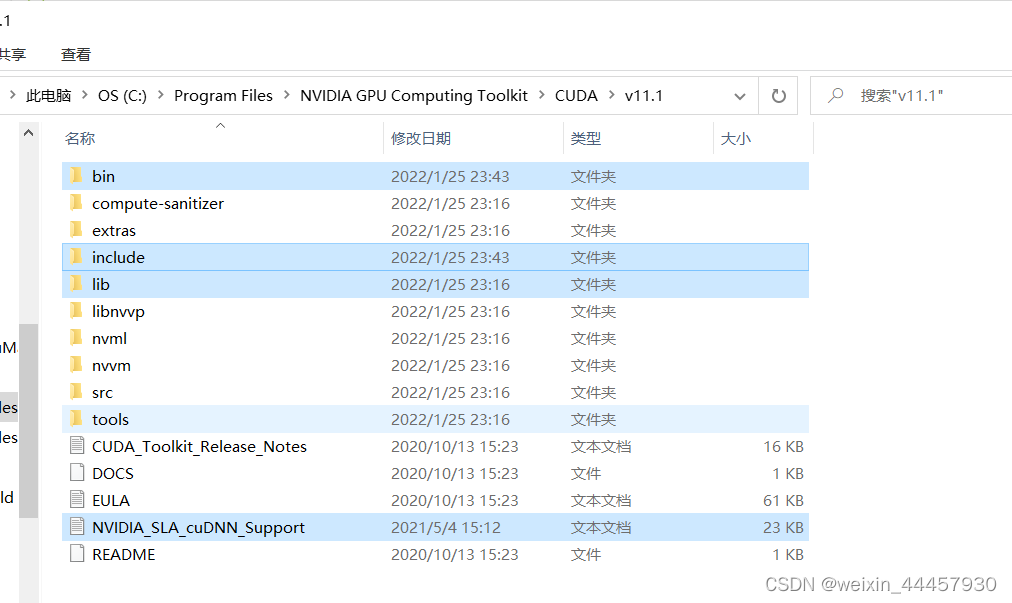
(5)下载安装刚刚选择的pytorch版本
刚刚我们选择的是1.8.1版本的pytorch,我们在命令行键入
pip install torch==1.8.1+cu111 torchvision==0.9.1+cu111 torchaudio==0.8.1 -f https://download.pytorch.org/whl/torch_stable.html
接下来就老老实实等待就行。